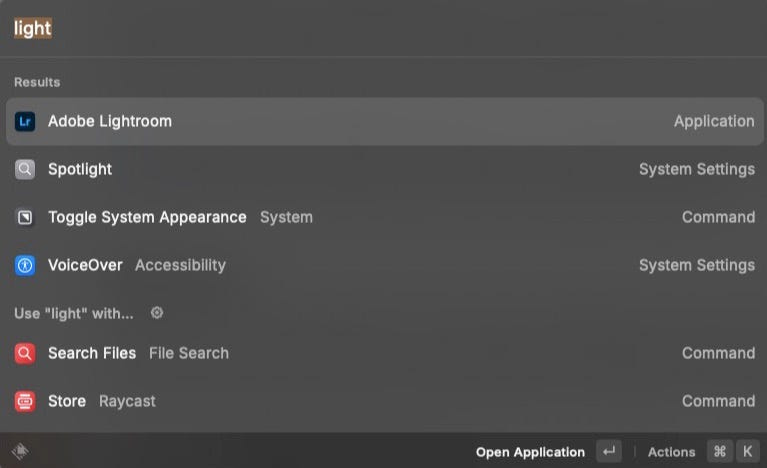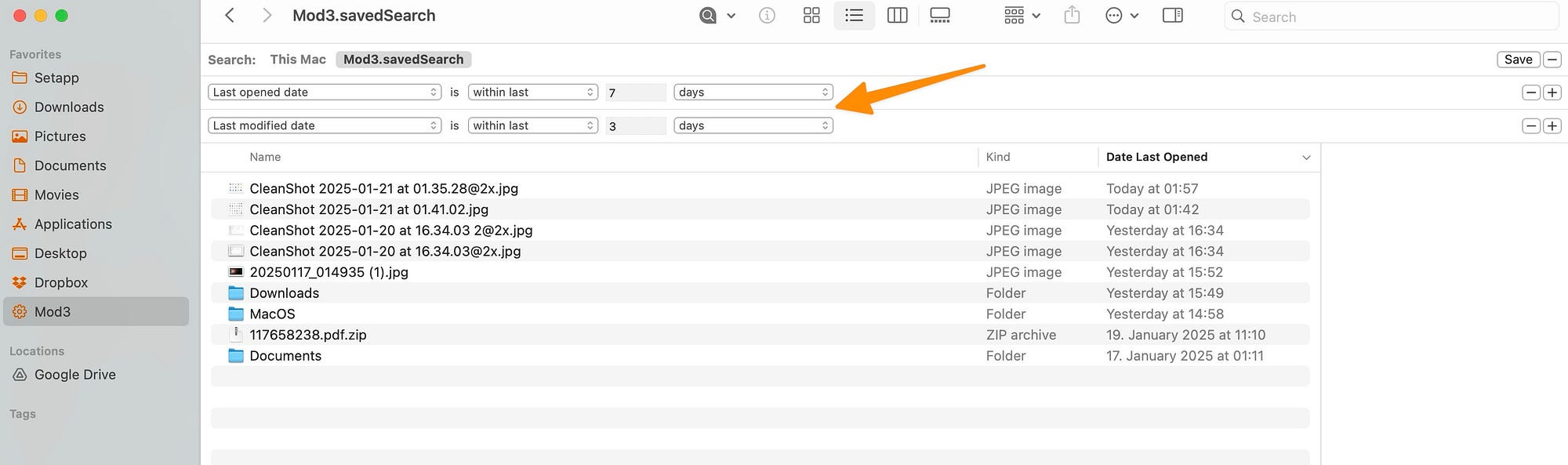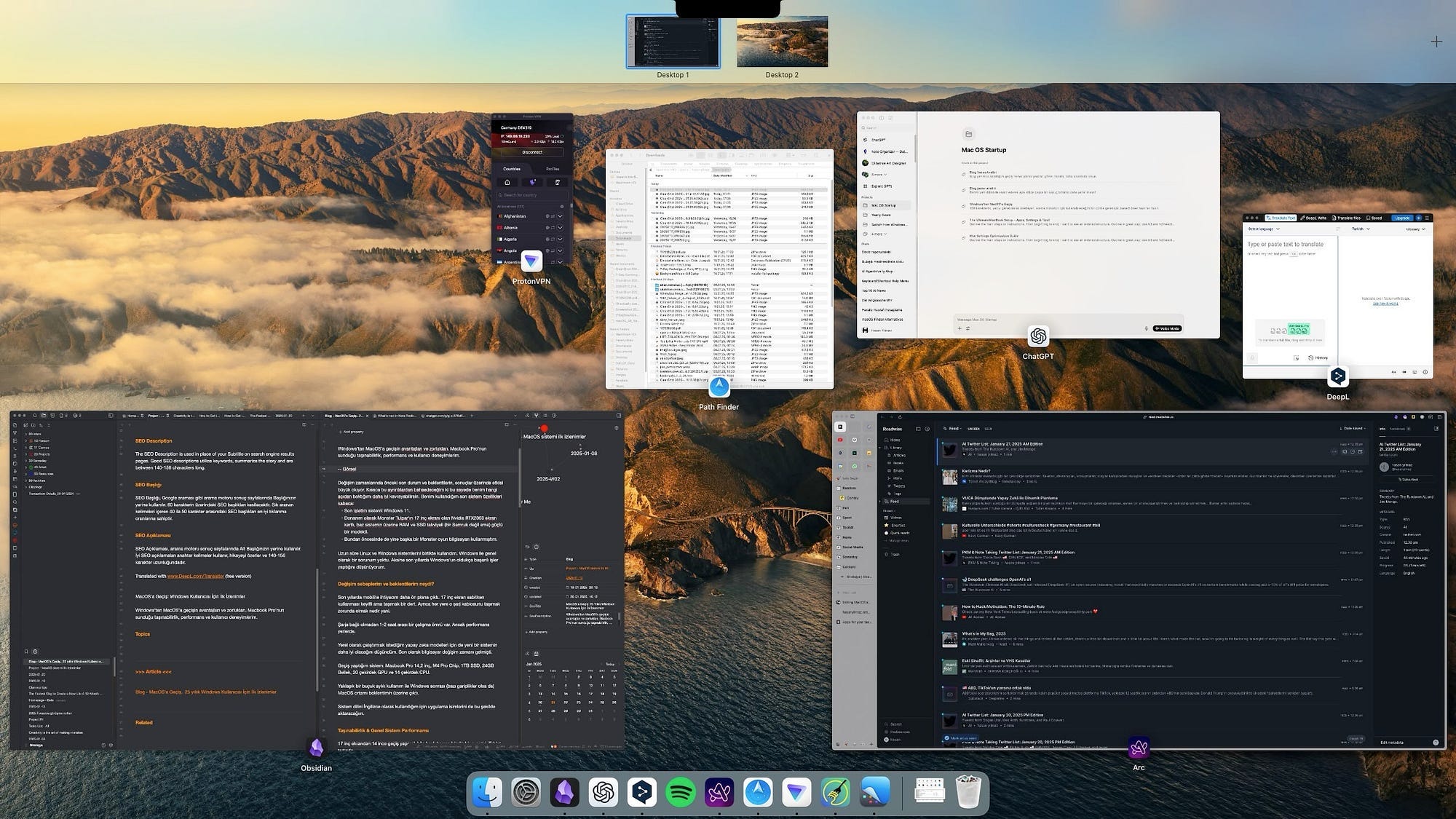MacOS’a Geçiş: 25 Yıllık Windows Kullanıcısı İçin İlk İzlenimler
Windows’tan MacOS’a geçişin avantajları ve zorlukları. Macbook Pro’nun sunduğu taşınabilirlik, performans ve kullanıcı deneyimlerim.
Değişim zamanlarında önceki son durum ve beklentilerin, sonuçlar üzerinde etkisi büyük oluyor. Kısaca bu ayrıntılardan bahsedeceğim ki bu sayede benim hangi açıdan baktığımı daha iyi kavrayabilirsin. Benim kullandığım son sistem özellikleri kabaca:
Son işletim sistemi Windows 11.
Donanım olarak Monster Tulpar’ın 17 inç ekranı olan Nvidia RTX2060 ekran kartlı, baz sistemin üzerine RAM ve SSD takviyeli (bir Semruk değil ama) güçlü bir modeldi.
Bundan öncesinde de yine başka bir Monster oyun bilgisayarı kullanmıştım.
Uzun süre Linux ve Windows sistemlerini birlikte kullandım. Windows ile genel olarak bir sorunum yoktu. Aksine son yıllarda Windows’un oldukça başarılı işler yaptığını düşünüyorum.
Değişim sebeplerim ve beklentilerim neydi?
Son yıllarda mobilite ihtiyacım daha ön plana çıktı. 17 inç ekran sabitken kullanması keyifli ama taşımak bir dert. Ayrıca her yere o şarj kablosunu taşımak zorunda olmak nedir yani.
Şarja bağlı olmadan 1–2 saat arası bir çalışma ömrü vardı. Ancak performans yerlerde.
Yerel olarak çalıştırmak istediğim yapay zeka modelleri için de yeni bir sistemin daha iyi olacağını düşündüm. Son olarak bilgisayar değişim zamanı gelmişti.
Geçiş yaptığım sistem: Macbook Pro 14,2 inç, M4 Pro Chip, 1TB SSD, 24GB Bellek, 20 çekirdek GPU ve 14 çekirdek CPU.
Yaklaşık bir buçuk aylık kullanım ile Windows sonrası (bazı gariplikler olsa da) MacOS ortamı beklentimin üzerine çıktı.
Sistem dilini İngilizce olarak kullandığım için uygulama isimlerini de bu şekilde aktaracağım.
Taşınabilirlik & Genel Sistem Performansı
17 inç ekrandan 14 ince geçiş yapmak bile başlı başına büyük bir avantaj. Tablet tadında.
17 inçlik bir dizüstü bilgisayarı gerçekten dizlerinin üstünde kullanmak bir işkence. Beş dakikadan sonrası gerçekten o makine çok ağırlaşıyor. Ayrıca fanların kapanması da başka bir sorun.
14 inç Macbook ile taşınabilirlik sorunlarım tamamen ortadan kalktı. Dizüstü, koltuk arkası, vb. dar alanlarda kullanım çok rahat.
Şarj çok uzun süre dayandığı için gün içinde (video düzenleme ya da oyun olmayacaksa) şarj kablosunu taşımaya gerek yok. Günlük kullanımda şarj etmeden 10 saatin üzeri kullanım mümkün oluyor.
Pil kullanımı sırasındaki performans ile güce bağ şekildeki kullanım arasında performans farkı göremedim. Aynı akıcılık. Pil kullanımı sırasında düşük enerji modunu seçmeme rağmen her şey normal.
Macbook uyku moduna geçtiğinde çok düşük enerji kullanıyor. Sistemi yeniden uyandırdığımda ise her ne yapıyorsam yapayım kaldığım yerden devam edebilmek çok güzel.
Uyku modundan uyanınca da herhangi bir tekleme, kendine gelme süresi falan da yok. Windows uyku modu vardı ama nedense uyandığında hiçbir şekilde ilk açılış performansını göstermiyordu.
Macbook uyku modu ve açılışı çok iyi olduğu için sistemi normal olarak hiç kapatmıyorum. Büyük bir avantaj. Windows açılırken çay/kahve hazırlamaya zaman kalıyordu.
Macbook Pro M4 20GPU grafik performansının RTX4060 ile benzer olduğu görülüyor. Civilization ve ETS2 gibi oynamaya devam ettiğim oyunlar için gayet yeterli. İşin güzel tarafı oyun oynarken bile fan sesini dikkatli dinleyince ancak duyabildim. Amacım oyun oynamak değil ama makine gerçekten sessiz çalışıyor.
Donanım Kalitesi
Gümüş ve siyah olarak sunulan iki renk seçeneği var. Siyah renk daha göz alıcı olduğu için benim tercihim bu model oldu. Parmak izlerini çok fazla olmasa da belli ediyor. Ancak oldukça şık.
Trackpad
Windows yüklü bilgisayarlarda neredeyse hiç Trackpad kullanmadım. Küçük ve kullanışsızdı benim için. Her zaman fare ile kullanmışımdır.
Macbook ile benim açımdan durum değişti. Trackpad alanı çok daha büyük ve mekanik olarak farklı bir yapıda.
Her bölgede tıklama yapılabiliyor. Sağ tuş için ayrı bir buton yok. İki parmak ile dokunduğun zaman da aynı işlevi yapmak mümkün.
Tek sıkıntı sayfayı aşağı kaydırırken hem Trackpad ile hem de fare ile yön ters. Neyse ki alışılagelmiş kaydırma yönü için bir ayar var. Neden ters ki?
Hoparlör
Rahatlıkla söyleyebilirim ki ilk kez Macbook ile kaliteli bir dahili hoparlör deneyimi yaşadım. Hiç beklemediğim yerden geldi.
Kullandığım Windows dizüstü bilgisayarlarda dahili hoparlörler genellikle kaliteli değildi. Sistem fanları biraz çalışınca bile müzik ya da sistem sesi boğuluyordu.
Macbook Pro modellerinde hoparlörlerin standart olduğunu düşünüyorum. Dolayısıyla 5.1 ses sistemine yakın bir deneyim tadı veriyor (baslar hariç).
Mikrofon ve kamera
1080p kamera ve kaliteli bir mikrofon neden olmasın. Gayet net bir görüntü ve ses.
Monster dizüstü modelindeki kamera konumu gerçekten çok kötüydü. Klavye ile aynı hizada neden bir kamerayı konumlarsın ki?
Kamera çentiğine takıldım biraz. Ancak kamerayı ekran çerçevesine monte edince de ekranın simetrisi bozuluyor. Neyse ki o çentiğin etrafında işlev gören (Boringnotch gibi) uygulamalar var.
Klavye
İnce tuşlara sahip yazım için güzel bir klavyesi mevcut. Klavye ışığı yeterli ve ışık şiddeti ayarlanabiliyor. “Enter” tuşu biraz daha büyük olsa güzel olurdu.
“Option”, “Command”, ve “Control” gibi kısayol tuşlarına hala alışamadım. Neyse ki sık kullandığım birçok uygulamanın komut penceresi var. Kısayollar hoş güzel ama komut penceresi olan uygulamalar candır.
“Touch ID” tuşu faydalı. Ekran kilidini ve sistemi açılışları, herhangi bir giriş formundaki parola bilgisinin girilmesi ve uygulamaların gereksinim duyduğu sistem izinleri Touch ID ile kontrol edilebiliyor. Pratik ve hızlı.
Ayrıca klavye girdi dilini değiştirmek için “Fn” tuşu yerine atanan bir tuş “🌐” daha var. Klavyem fiziksel olarak Almanca, ancak günlük kullandığım klavye düzeni “Türkçe F Klavye”. Bu ikisi arası hızlı geçiş mümkün.
Bildirimler
Windows’un bildirim bölümünü ve bu alana yerleştirilebilen uzantıları pek kullanmıyordum. MacOS’da ise bu alışkanlığım pek değişmedi. MacOS’ta bu bölüme eklenebilen uzantılar sistem ile daha iyi entegrasyona sahip.
Anlık takvim bildirimleri yeterli oluyor.
Sistem Araması: Spotlight
Spotlight, MacOS sistemine çok iyi entegre edilmiş evrensel arama uygulaması. Bir nevi başlatıcı da diyebiliriz. Benzer işlemler için Windows’ta Powertoys kullanıyordum.
Spotlight başlangıç için gayet yeterli. Ta ki Raycast ile tanışana kadar. Ayrıca Alfred gibi başka bir alternatif de var.
Dosya Yöneticisi: Finder
Finder, varsayılan dosya yöneticisi. Ne iyi ne kötü, orta halli diyebilirim.
Dosyalar seçili iken Space tuşuna basılı tutunca önizleme görülebiliyor, kullanışlı bir özellik.
Akıllı aramalar oluşturarak belirli dizin içeriğine hızlı erişim sağlayabiliyorsun. Örnek olarak son 3 gün içinde oluşturulan ya da değişiklik yapılan dosyaları bulmak istiyorsan, Finder’da böyle bir arama kuralı olan dizin oluşturabilirsin.
Simge görünümünde pencere boyutu değiştiğinde simgeler otomatik olarak dizilimleri güncellenmiyor.
Bir dosya yöneticisinde neden “Kes” (Command + X) yok? Bunu hala anlamış değilim. Finder dosya yöneticisi yerine başka alternatifler arayacağım.
Sistem kurgusu taşıma ve bırakma üzerine yapılandırılmış. Sırf bu kesme ve taşıma işlemleri için onlarca uygulama mevcut. Bu alanda bir yığılma var. Belki sonraki güncellemelerde bir iyileştirme gelir.
Uygulama ve Pencere Yönetimi
Windows ile kıyaslandığında uygulamalar arası geçiş büyük ölçüde aynı.
Command + Tab ile aynı seçimler yapılabiliyor. Buradaki sıralama pencere açılışı ve kullanımına bağlı olarak değişiyor. Bir önceki kullanılan uygulama ikinci sıraya geçiyor. Windows’ta böyle sıralama değişimi var mıydı hatırlayamadım.
Dock: Kullandığım bir uygulama seçim alanı değil. Hemen otomatik gizlemeye aldım.
Mission Control: Windows’ta da asıl kullandığım uygulama seçim alanı. Trackpad ile bunu 4 parmak hareketi ile açabiliyorsun. Ayrıca fare ile kullanım kolaylığı sağlaması için iki ayrı köşeye kısayol atadım.
Stage Manager: Son kullanılan uygulamalara odaklanan bir pencere yönetimi. Benim kullanım akışıma uymadı. Görsel olarak da pencere boyutlarını kendine göre ayarlamasını beğenmedim.
Uygulamaları tam ekran yapmak, sadece o uygulamanın olduğu yeni bir çalışma alanı açıyor. Odaklanma açısından faydalı buldum. Çalışma alanları arası geçişler kolay; 4 parmak ile sağa/sola kaydırmak ya da Control + Sol/Sağ Ok.
Uygulamaları Kapatmak: Bir uygulamayı kapatmak da zorlayıcı bir süreç. Çarpıya basınca simge durumuna geçiyor. Kaynak tüketimini kontrol ettiğimde ise bu uygulamanın sistem kaynaklarını aşırı tükettiğini görebiliyorum. Arka planda işleyen güzel bir sistem kaynağı yönetimi var ise tamam itirazım yok. Ama kapanmasını istiyorsam hemen kapansın yani.
Yeni Uygulama Yükleme: Bu da tamamen yeni bir süreç. Sürükle ve bırak yöntemiyle uygulama kurulumu yapılıyor. Yüklemek istediğin “dmg” uzantılı dosyayı indiriyorsun. İndirdiğin dosyayı “Applications” klasörü içine sürüklüyorsun. Olay bu. Robot olmadığımızı kanıtlıyoruz böylece. Gerekli izinleri uygulamayı açtıktan sonra ayrıca onaylıyoruz.
App Store: Uygulama arşivi ve arayüzü Windows’tan çok daha iyi görünüyor. Ancak Apple hesabımı etkinleştirmek için yazdığım telefon numaralarını bir türlü kabul etmiyor. Dolayısıyla hala App Store’dan uygulama yüklemeleri yapamıyorum. Tüm uygulamaların “dmg” dosyalarını ayrı ayrı sitelerinden indirdim. İlginç bir sorun, hala devam ediyor.
Apple Ekosistemi
Apple deneyiminin çok iyi olduğu birçok tanıtım içeriğinde vurgulanıyor. Henüz bilgisayar dışında başka bir Apple ürünü kullanmadım. Bu konu hakkında yorum yapamayacağım.
MacOS bazında yerleşik uygulamalar fena değil. Ancak bi noktada bazı ücretli uygulamalar cidden çok çok iyi. Ücretsiz alternatifler de var ama daha akıcı bir deneyim için kesenin ağzını biraz daha açman gerekebilir.
Sonuç
Hem özel hem de iş hayatında uzun yıllar Windows kullandıktan sonra MacOS’a geçmek yeni bir dünyaya adım atmak gibi. İlk başta “Bu nedir şimdi?” dedirten bazı ayrıntılar olsa da, sistemin sunduğu taşınabilirlik, performans, sistem bütünlüğü ve sunduğu kullanıcı deneyimi beni etkiledi.
Tabi ki her şey tam anlamıyla mükemmel değil. Bazı küçük sorunlar saçma ve can sıkıcı olabiliyor. Biraz araştırma ile bu sorunlar çözülüyor.
Özetle, bu değişim benim için iyi yönde bir fark yarattı. Gün içinde bilgisayar kullanımın yoğun ise amaçlarını ve beklentilerini netleştirip adım atman senin faydana olacak. Doğru araçlar ve biraz sabırla her şey çok daha kolay hale geliyor.